作者:乔山办公网日期:
返回目录:excel表格制作
excel2007的数据透视表的位置及操作方法如下。
一、excel2007数据透视表的位置
如下图一样,找到“插入”选项卡,界面的左顶位置,就有“数据透视表”的功能。

二、excel2007数据透视表的概念
很多人不明白数据透视表是什么意思?说得通俗一点,指的就是高级筛选。根据条件或需要快速找出所需要的数据和统计出所需要的数据。
三、excel2007数据透视表操作方法
假设存在如下图的数据。
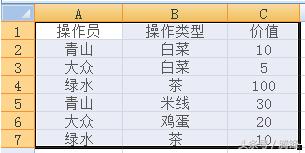
现在,我们要按照每个操作员的名称,统计出各人所出售的品种及总和,如何来操作呢?
首先选中上图的数据范围。
然后点击“数据透视表”。然后会出现如下的对话框。
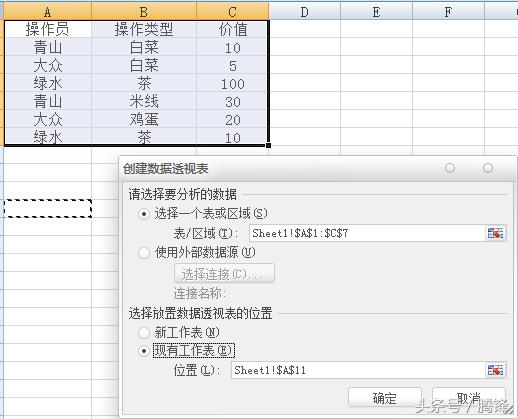
上图中,需要操作两个地方,①是要分析的数据,这个范围就是我们所选择的范围了。②是选择放置数据透视表的位置,也就是筛选出来的数据放什么地方,在这里选择A11,选择好了点击“确定”。出现如下图的界面。
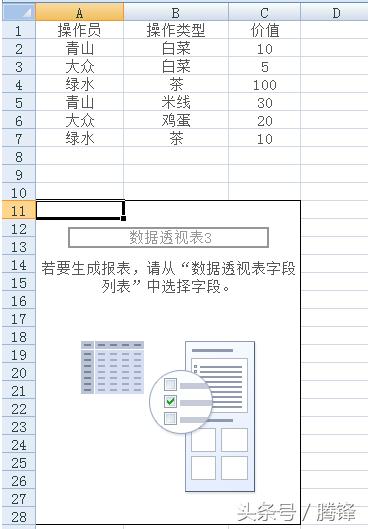
出现上图以后,很多人就被吓着了,因为什么都没有,好像什么也做不了。不急,请看下图。上述操作了以后,请注意操作界面的右边,还有这个地方可以操作哦。
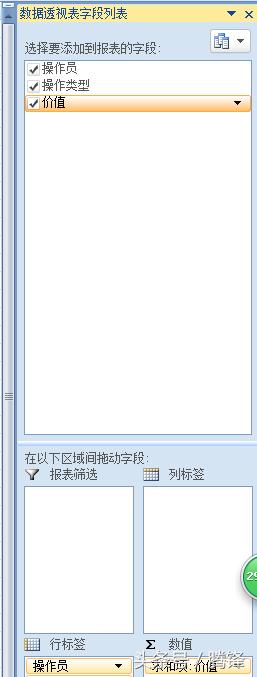
如果你什么都不会,记得在上图,能勾选的地方√上,这样,数据就出来了。
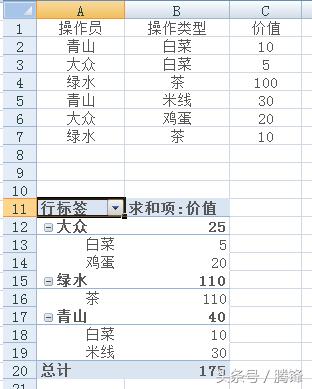
看看上图,不就有了么?当然,上图是根据操作员来进行的分类统计,统计的是各类出售食品的总和,如果不需要总和,我们也可以修改,比如,统计平均。点击界面中的“求和项:价值”→“值字段设置”。
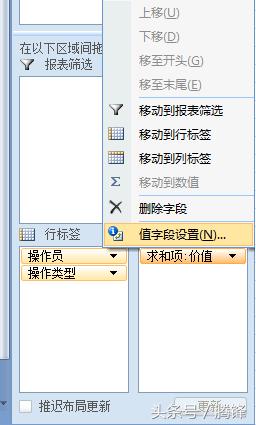
这样呢,就弹出如下图了。
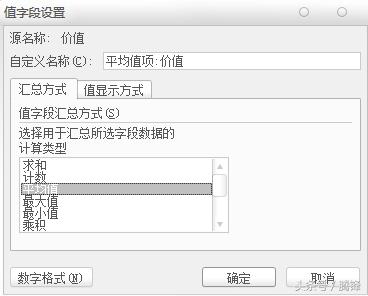
上图中,选择一种汇总方式吧,比如平均值、计数啊,等等,可以自己修改,得出的结果为:
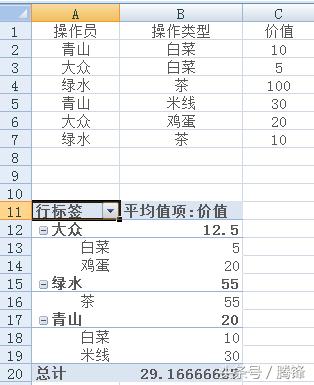
就这样,好了,说到这里,希望对你有帮助,这就是数据透视表在2007里面的使用方法了。